win7游戏不能全屏设置方法 W7系统玩游戏如何设置全屏模式
更新时间:2023-08-18 13:38:16作者:jiang
win7游戏不能全屏设置方法,在Windows 7系统中,玩家在游戏中遇到不能全屏的情况是相当常见的,要解决这个问题并设置游戏为全屏模式并不是一件困难的事情。通过简单的设置和调整,您可以轻松地将游戏设置为全屏模式,以获得更好的游戏体验。接下来我们将介绍一些Win7系统游戏不能全屏设置的方法,帮助您解决这个问题。
具体方法:
1、首先使用WIN+R键盘组合键打开注册表——输入regedit点击确定。
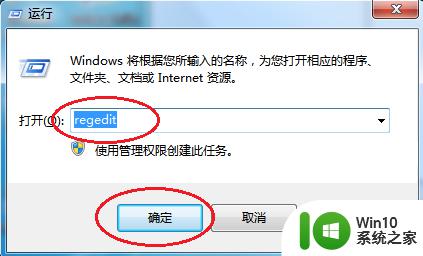
2、然后依次点击HEKY_LOCAL_MACHINE——SYSTEM——ControlSet001——Control。
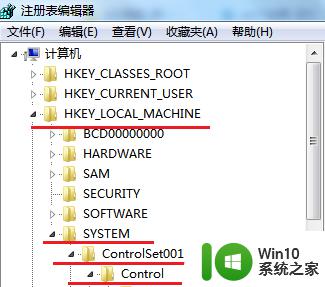
3、接上一步点击GraphicsDrevers——configuration。
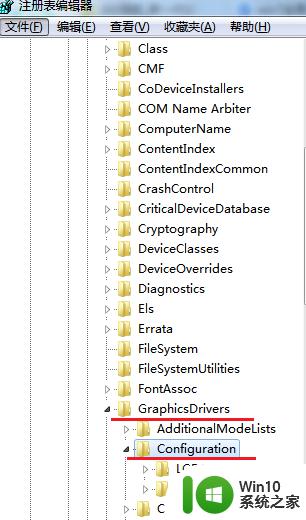
4、右键点击configuration选择查找,然后键入scaling后点击查找下一个。
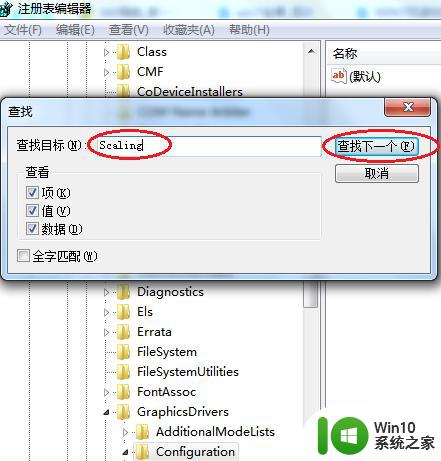
5、查找完成后双击打开scaling。
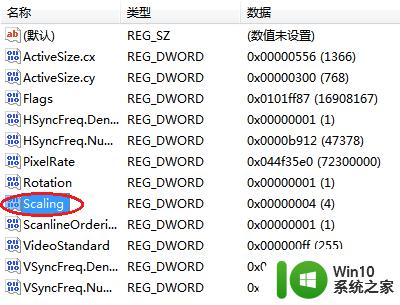
6、将数值数据由原来的“4”改为“3”,然后点击确定并退出,大功告成。
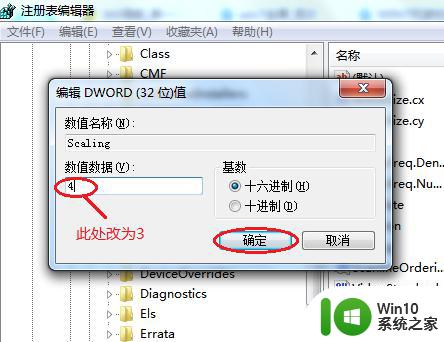
以上是关于如何设置win7游戏全屏的方法,希望能帮助到出现相同问题的用户。
win7游戏不能全屏设置方法 W7系统玩游戏如何设置全屏模式相关教程
- 笔记本电脑win7系统玩穿越火线怎么不能全屏 笔记本电脑win7系统玩穿越火线怎么设置全屏模式
- w7游戏全屏设置 Windows 7 游戏全屏模式设置方法
- win7红色警戒全屏设置方法 红色警戒win7全屏模式怎么设置
- win7玩星际争霸不能全屏怎么办 win7星际争霸全屏设置方法
- 笔记本win7红警游戏全屏设置方法 玩红警2如何将笔记本win7调成全屏模式
- 红警2win7全屏设置教程 win7红警2全屏模式切换方法
- win7电脑无法全屏显示解决方法 w7系统不能全屏怎么办
- win7游戏全屏设置 win7游戏全屏模式无法启用怎么办
- WIN7笔记本玩红色警戒不能全屏如何处理 win7笔记本红警全屏设置方法
- win7系统如何设置双屏显示 win7电脑如何设置双屏显示模式
- win7星际争霸屏幕显示不全如何设置全屏 win7星际争霸全屏设置方法
- 解决w7电脑游戏不能全屏的两种方法 w7电脑游戏全屏设置方法
- window7电脑开机stop:c000021a{fata systemerror}蓝屏修复方法 Windows7电脑开机蓝屏stop c000021a错误修复方法
- win7访问共享文件夹记不住凭据如何解决 Windows 7 记住网络共享文件夹凭据设置方法
- win7重启提示Press Ctrl+Alt+Del to restart怎么办 Win7重启提示按下Ctrl Alt Del无法进入系统怎么办
- 笔记本win7无线适配器或访问点有问题解决方法 笔记本win7无线适配器无法连接网络解决方法
win7系统教程推荐
- 1 win7访问共享文件夹记不住凭据如何解决 Windows 7 记住网络共享文件夹凭据设置方法
- 2 笔记本win7无线适配器或访问点有问题解决方法 笔记本win7无线适配器无法连接网络解决方法
- 3 win7系统怎么取消开机密码?win7开机密码怎么取消 win7系统如何取消开机密码
- 4 win7 32位系统快速清理开始菜单中的程序使用记录的方法 如何清理win7 32位系统开始菜单中的程序使用记录
- 5 win7自动修复无法修复你的电脑的具体处理方法 win7自动修复无法修复的原因和解决方法
- 6 电脑显示屏不亮但是主机已开机win7如何修复 电脑显示屏黑屏但主机已开机怎么办win7
- 7 win7系统新建卷提示无法在此分配空间中创建新建卷如何修复 win7系统新建卷无法分配空间如何解决
- 8 一个意外的错误使你无法复制该文件win7的解决方案 win7文件复制失败怎么办
- 9 win7系统连接蓝牙耳机没声音怎么修复 win7系统连接蓝牙耳机无声音问题解决方法
- 10 win7系统键盘wasd和方向键调换了怎么办 win7系统键盘wasd和方向键调换后无法恢复
win7系统推荐
- 1 风林火山ghost win7 64位标准精简版v2023.12
- 2 电脑公司ghost win7 64位纯净免激活版v2023.12
- 3 电脑公司ghost win7 sp1 32位中文旗舰版下载v2023.12
- 4 电脑公司ghost windows7 sp1 64位官方专业版下载v2023.12
- 5 电脑公司win7免激活旗舰版64位v2023.12
- 6 系统之家ghost win7 32位稳定精简版v2023.12
- 7 技术员联盟ghost win7 sp1 64位纯净专业版v2023.12
- 8 绿茶ghost win7 64位快速完整版v2023.12
- 9 番茄花园ghost win7 sp1 32位旗舰装机版v2023.12
- 10 萝卜家园ghost win7 64位精简最终版v2023.12